Win11在前几天发布了正式版,不少用户都更新到最新的正式版,因为跟之前的系统还是有挺大的区别的,不少用户一些基础设置都不知道在哪设置,就比如想讲输入法进行最小化到任务栏,下面给大家带来具体的操作方法。
操作方法如下
打开开始菜单,点击【设置】。
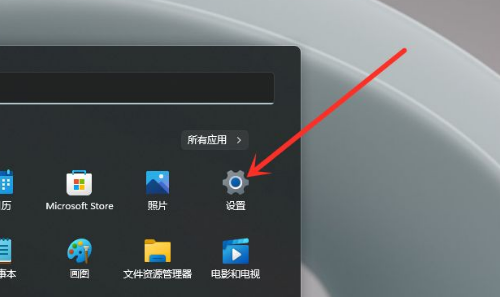
进入win11设置界面,依次点击【时间和语言】>>【输入】。
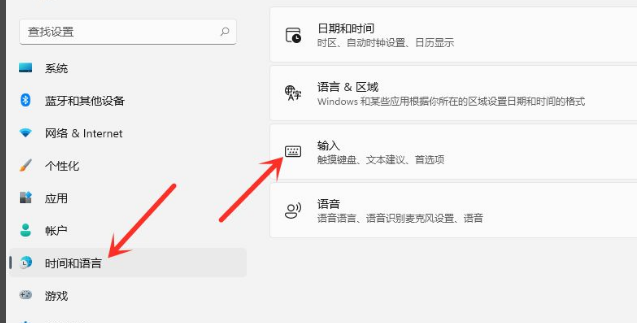
进入高级键盘设置界面,点击【高级键盘设置】
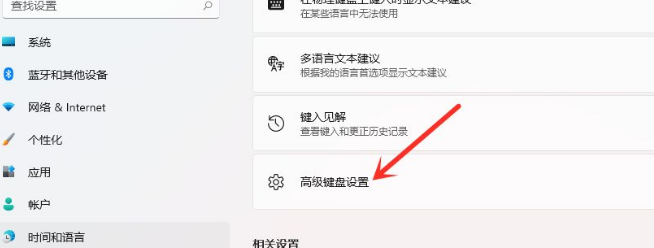
取消勾选【使用桌面语言栏】即可。
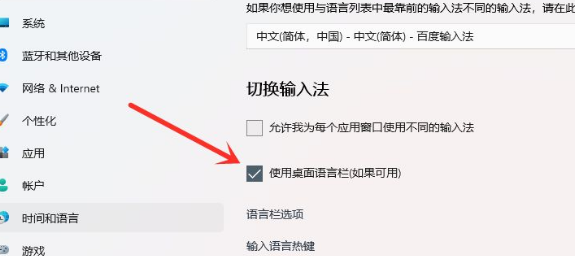
结果展示。

以上就是全部内容了,小伙伴们快去试试吧。
2021-10-09 01:54Win11之家 Windows11
Win11在前几天发布了正式版,不少用户都更新到最新的正式版,因为跟之前的系统还是有挺大的区别的,不少用户一些基础设置都不知道在哪设置,就比如想讲输入法进行最小化到任务栏,下面给大家带来具体的操作方法。
Win11在前几天发布了正式版,不少用户都更新到最新的正式版,因为跟之前的系统还是有挺大的区别的,不少用户一些基础设置都不知道在哪设置,就比如想讲输入法进行最小化到任务栏,下面给大家带来具体的操作方法。
操作方法如下
打开开始菜单,点击【设置】。
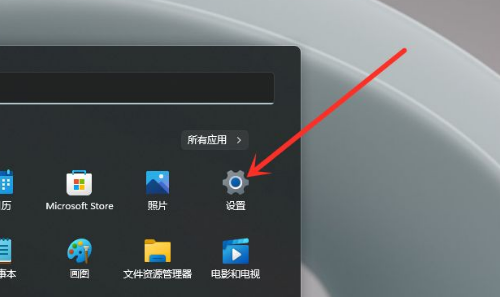
进入win11设置界面,依次点击【时间和语言】>>【输入】。
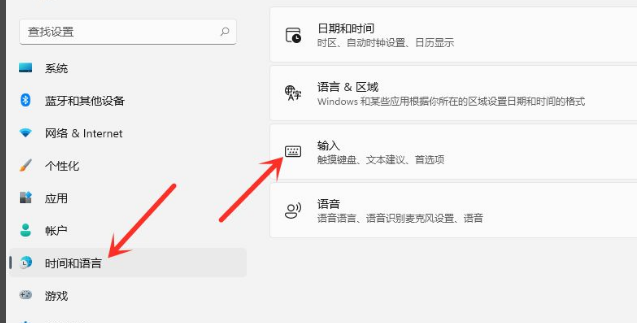
进入高级键盘设置界面,点击【高级键盘设置】
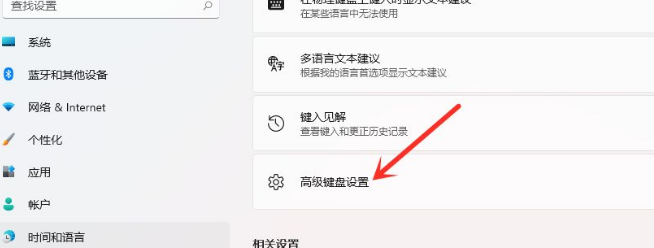
取消勾选【使用桌面语言栏】即可。
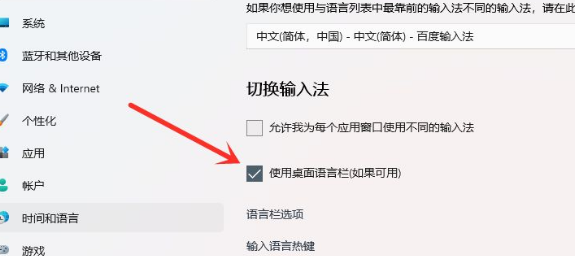
结果展示。

以上就是全部内容了,小伙伴们快去试试吧。

当使用一台电脑屏幕不够时,我们一般都会再外接一台显示器来处理工作,促进工作效率的提高。但是有些win11用户连接外接显示器之后没有任何的反应,...

最近有网友传出消息说是可以通过简单地注册表修改直接绕过这个限制,狼叫兽今天就拿一台大约十年前的搭载第四代酷睿i5-4200U处理器的笔记本来测试一...

科技媒体 OnMSFT 编辑近日购买了一台预装该系统的 SurfaceLaptop SE,在详细上手体验之后分享了他的一些观点。...

Windows 11已经正式推出,微软在不断地将Windows 11推广到满足新操作系统特定硬件要求的Windows 10 PC。许多用户已经更新到新的操作系统,还有更多用户将很快...
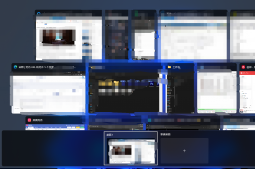
许多用户在使用电脑的时候经常会需要建立多个桌面来使用,这样方便用户在摸鱼或者做其他事情的时候快速的切换,而在最新推出的Windows11系统中,我们...

一大早win11任务栏就上了热搜,出现了严重Bug,任务栏和点击桌面图标无反应,不过目前这些问题都修复了,其实现在还是测试版,预览版,出现这样的问...
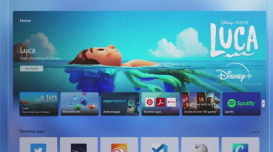
Win11是一款微软最新推出的操作系统,不过不少小伙伴使用Win11系统的时候无法打开应用商店,这个时候是可以通过切换软件网络来解决这个问题的。下面就...

win11和win10有太多的不同,尤其是资源管理器上有很大的区别。对于用习惯了win10资源管理器的朋友们来说,win11的还真有些不适应。不过近日有网友发现w...